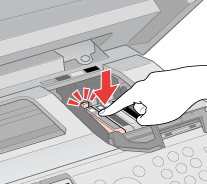|
 |
|
||
 |
||||
La stampante non stampa
Il display LCD e le spie sono spente
Premere il tasto  On per accertarsi che la stampante sia accesa.
On per accertarsi che la stampante sia accesa.
 On per accertarsi che la stampante sia accesa.
On per accertarsi che la stampante sia accesa.Spegnere la stampante e assicurarsi che il cavo di alimentazione sia collegato saldamente.
Assicurarsi che la presa elettrica funzioni e che non sia controllata da un interruttore o da un timer.
Il display LCD e le spie si sono accese e poi si sono spente
La tensione della stampante potrebbe non corrispondere a quella della presa elettrica. Spegnere la stampante e scollegarla immediatamente. Quindi, controllare la targhetta posta sul retro della stampante.
 Attenzione:
Attenzione:|
Se la tensione non corrisponde a quella della presa, NON RICOLLEGARE LA STAMPANTE. Contattare il rivenditore.
|
Il display LCD e le spie sono accese
Spegnere la stampante e il computer. Assicurarsi che il cavo di interfaccia della stampante sia collegato saldamente.
Se si utilizza l'interfaccia USB, assicurarsi che il cavo utilizzato soddisfi gli standard USB 1.1 o 2.0.
Spegnere la stampante e il computer e scollegare il cavo d'interfaccia della stampante, quindi stampare una pagina di controllo del funzionamento.
 Vedere Esecuzione di un controllo del funzionamento della stampante
Vedere Esecuzione di un controllo del funzionamento della stampante
Se la pagina di prova viene stampata correttamente, assicurarsi che il driver della stampante e l’applicazione siano installati correttamente.
 Vedere Esecuzione di un controllo del funzionamento della stampante
Vedere Esecuzione di un controllo del funzionamento della stampante
Se la pagina di prova viene stampata correttamente, assicurarsi che il driver della stampante e l’applicazione siano installati correttamente.
Se si sta tentando di stampare un’immagine grande, il computer potrebbe non disporre di una quantità di memoria sufficiente. Provare a ridurre la risoluzione dell'immagine o a stampare l'immagine dopo averne ridotto le dimensioni. È probabile che risulti necessario installare ulteriore memoria nel computer in uso.
Gli utenti di Windows Me e 98 SE possono annullare eventuali lavori di stampa bloccati utilizzando lo Spool Manager.
 Vedere Annullamento della stampa
Vedere Annullamento della stampa
 Vedere Annullamento della stampa
Vedere Annullamento della stampa
Disinstallare il driver della stampante, quindi installarlo nuovamente.
 Vedere Disinstallazione del software della stampante
Vedere Disinstallazione del software della stampante
 Vedere Disinstallazione del software della stampante
Vedere Disinstallazione del software della stampante
Viene indicato un errore inchiostro dopo la sostituzione della cartuccia
 |
Assicurarsi che il supporto della cartuccia di inchiostro sia nella posizione di sostituzione della cartuccia.
|
 Nota:
Nota:|
Se il supporto per cartucce è nella posizione di estrema destra, premere il tasto
 Setup, selezionare Manutenzione, quindi selezionare Cambia cartuccia per spostarlo nella posizione di sostituzione della cartuccia di inchiostro. Setup, selezionare Manutenzione, quindi selezionare Cambia cartuccia per spostarlo nella posizione di sostituzione della cartuccia di inchiostro. |
 |
Rimuovere e reinserire la cartuccia di inchiostro e quindi continuare con l'installazione della cartuccia.
|